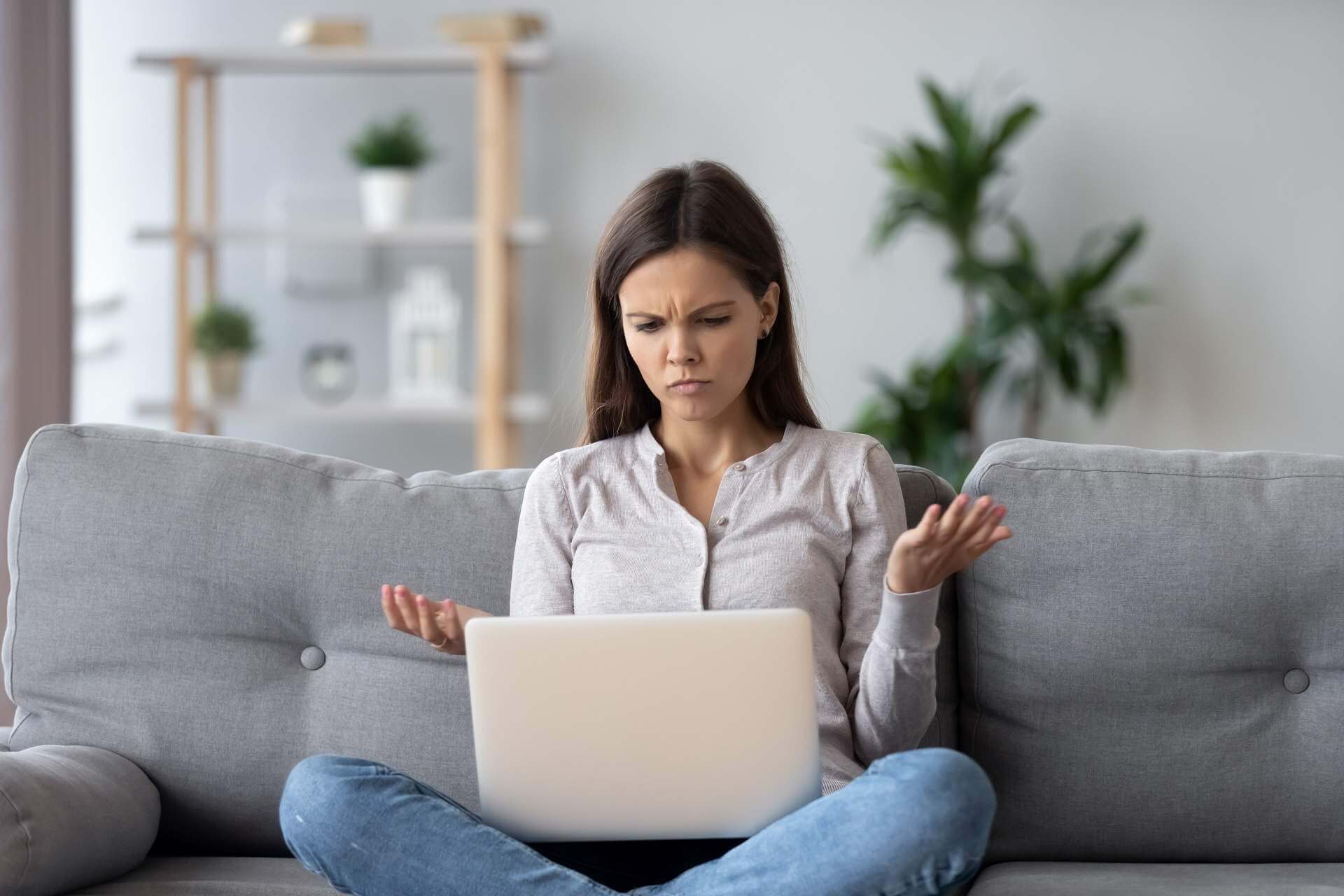Большинство устанавливаемых на ПК новых игр могут не запускаться, так как для нормальной работы приложения не хватает важных файлов. В этой статье я расскажу, что нужно делать, если при попытке запустить игру пользователь видит вылетающее на экран сообщение об ошибке The following components are required to run this program: C++ (требуется установить компоненты Microsoft Visual C++ для запуска данной программы).
В основном во все игры уже входят нужные компоненты. Но, если их нет, то решение этой проблемы довольно простое – нужно применить определенный алгоритм действий и снова вернуться к игре.
Почему вылетает ошибка C++
Microsoft рекомендует, чтобы пользователи автоматически загружали обновления на свой ПК, так как это повышает его производительность и безопасность. Если же произошел сбой настроек автозагрузки обновлений, то нужные файлы могут просто отсутствовать на вашем ПК, и необходимо провести ручное скачивание, чтобы ошибка the following components are required to run this program: C++ более не выскакивала. Также проверьте, какая версия программы Visual C++ установлена на вашем компьютере. Это можно посмотреть, вызвав меню “Программы и компоненты” в панели управления.
Если установлена версия старше 2015 года, то необходимо ее обновление. Актуальный вариант пакета Visual C++ необходим для нормального запуска и работы различных приложений C++, разработанных при помощи Visual Studio 2015, а также для недопущения вылета ошибки the following components are required to run this program: C++.
Алгоритм действий для исключения ошибки the following components are required to run this program: C++
После того, как вы определили, какая версия программного обеспечения от Microsoft Visual C++ установлена на вашем ПК, предпримите следующие действия:
- запустите Центр обновления Windows и проверьте, установлены ли последние обновления;
- если важные и необязательные компоненты не были прогружены, обновите их вручную;
- перезагрузите компьютер.
Попробуйте снова запустить игру. Если ошибка the following components are required to run this program: C++ больше не вылетает, значит, вся проблема заключалась в отсутствии важных обновлений.
Если вышеописанный способ не помог, скачайте пакет Visual C++ для Visual Studio 2015 с официального сайта Microsoft. Выберите файл .exe x64 или x86. Обязательно проверьте требования, предъявляемые к установленной на ПК операционной системе и оборудованию. Если ваш компьютер не соответствует заявленным требованиям, то данный шаг может не принести желаемый результат (свои параметры вы можете посмотреть в панели управления, пройдя путь “Система и безопасность”→”Система”). В этом случае нужно будет либо переустановить новую версию ОС, либо что-то решить с повышением производительности оборудования.
Удалите старую версию Visual C++ и почистите при помощи программы CCleaner саму операционную систему и реестр. После этого обязательно перезагрузите компьютер и установите скачанный пакет Visual C++. Даже если у вас установлена версия 2015 года, все равно попробуйте удалить ее и заново переустановить. Может быть, из-за сбоев в интернет-соединении нужные файлы не прогрузились, поэтому софт нормально не работает.
Не лишним будет очистить память компьютера от мусора, а также просканировать систему антивирусной программой. Пробуйте все способы, чтобы исключить ошибку The following components are required to run this program: C++ и спокойно запустить понравившуюся игру.
Опубликовано 29.10.2017 Обновлено 23.08.2021
Содержание
- «The following components are required to run this program»: как исправить
- Ошибка The following components are required to run this program: C++ что делать?
- Почему вылетает ошибка C++
- Алгоритм действий для исключения ошибки the following components are required to run this program: C++
- The following components are required to run this program windows visual c runtime windows 10
- Microsoft Visual C++ Runtime Library
- Причины возникновения ошибки
- 1. Запуск от имени администратора и в режиме совместимости
- 2. Ошибка из-за некорректного имени учетной записи
- 3. Переустановка приложения (игры, программы)
- 4. Переустановка Microsoft Visual C++
- 5. Переустановка net. Framework
- 6. Переустановка DirectX
- 7. Драйвера на видеокарту
- 8. Неверно выставленное время
- Как исправить ошибку на Windows 10
- Заключение
- FIX: Microsoft Visual C++ runtime library error in Windows 10
- How do I fix the Microsoft Visual C++ runtime library error?
- 1. Remove your graphics card driver
- DriverFix
- 2. Perform a clean boot
- 3. Reinstall Windows 10
- 4. Reinstall Microsoft Visual C++ Redistributables
- 5. Create a new user account
- 6. Turn off the Compatibility mode
- 7. Reinstall the problematic application
«The following components are required to run this program»: как исправить
Запуск всевозможных программ и видеоигр на операционной системе Windows может завершиться ошибкой с сообщением «The following components are required to run this program: Microsoft Visual C++ 2015». В русском варианте это сообщение будет звучать следующим образом:
Для запуска этой программы требуются следующие компоненты: Microsoft Visual C++ 2015
Если вы столкнулись с подобной ошибкой, то нужно сказать, что вам крупно повезло, так как ее можно устранить крайне элементарным методом: установка пакета библиотек Microsoft Visual C++ 2015. В общем, установка того компонента, который требуется от вас в сообщении.
Тем не менее, прежде чем устанавливать их, нам с вами нужно убедиться, что у вас на компьютере еще не установлен пакет Microsoft Visual C++ 2015. Откройте «Панель управления» и перейдите в раздел «Программы и компоненты». Просмотрите список установленных программ. Если вы не нашли там Microsoft Visual C++ 2015, то перейдите по этой ссылке на официальный сайт Майкрософт и произведите установку библиотек соответствующей разрядности.
Однако, если же вы все-таки нашли в списках Microsoft Visual C++ 2015, то у вас очевидно возникла неприятная проблемка. Мы рекомендуем провести переустановку данного распространяемого пакета библиотек. Опять-таки, выполнить это можно через «Программы и компоненты». Как только удалите пакет, загрузите его по ссылке выше и произведите повторную установку – ошибка «The following components are required to run this program» должна быть устранена.
Источник
Ошибка The following components are required to run this program: C++ что делать?
Большинство устанавливаемых на ПК новых игр могут не запускаться, так как для нормальной работы приложения не хватает важных файлов. В этой статье я расскажу, что нужно делать, если при попытке запустить игру пользователь видит вылетающее на экран сообщение об ошибке The following components are required to run this program: C++ (требуется установить компоненты Microsoft Visual C++ для запуска данной программы).
В основном во все игры уже входят нужные компоненты. Но, если их нет, то решение этой проблемы довольно простое – нужно применить определенный алгоритм действий и снова вернуться к игре.
Почему вылетает ошибка C++
Microsoft рекомендует, чтобы пользователи автоматически загружали обновления на свой ПК, так как это повышает его производительность и безопасность. Если же произошел сбой настроек автозагрузки обновлений, то нужные файлы могут просто отсутствовать на вашем ПК, и необходимо провести ручное скачивание, чтобы ошибка the following components are required to run this program: C++ более не выскакивала. Также проверьте, какая версия программы Visual C++ установлена на вашем компьютере. Это можно посмотреть, вызвав меню “Программы и компоненты” в панели управления.
Если установлена версия старше 2015 года, то необходимо ее обновление. Актуальный вариант пакета Visual C++ необходим для нормального запуска и работы различных приложений C++, разработанных при помощи Visual Studio 2015, а также для недопущения вылета ошибки the following components are required to run this program: C++.
Алгоритм действий для исключения ошибки the following components are required to run this program: C++
После того, как вы определили, какая версия программного обеспечения от Microsoft Visual C++ установлена на вашем ПК, предпримите следующие действия:
Попробуйте снова запустить игру. Если ошибка the following components are required to run this program: C++ больше не вылетает, значит, вся проблема заключалась в отсутствии важных обновлений.

Удалите старую версию Visual C++ и почистите при помощи программы CCleaner саму операционную систему и реестр. После этого обязательно перезагрузите компьютер и установите скачанный пакет Visual C++. Даже если у вас установлена версия 2015 года, все равно попробуйте удалить ее и заново переустановить. Может быть, из-за сбоев в интернет-соединении нужные файлы не прогрузились, поэтому софт нормально не работает.
Не лишним будет очистить память компьютера от мусора, а также просканировать систему антивирусной программой. Пробуйте все способы, чтобы исключить ошибку The following components are required to run this program: C++ и спокойно запустить понравившуюся игру.
Источник
The following components are required to run this program windows visual c runtime windows 10
I keep getting the following error everytime I try to start the game:
» The following component(s) are required to run this program:
Microsoft Visual C++ Runtime «
I have tried everything I can find online to fix this error. I have updated Windows including all optional updates. I have tried uninstalling and reinstalling MS VC++ several times. I have uninstalled TSW and reinstalled it. I even went as far as uninstalling steam and reinstalling it outside of the Program files folder straight to the hard drive. Is anyone else having this problem?
Windows 8.1
Intel i5 3.5GHz
You must have the files installed from Microsoft’s website from the link below. Download and install the x86 and x64 versions.
I have done that also. They installed with TSW so I uninstalled, restarted, installed from microsoft, restarted, still the get the runtime error. And to add to this puzzle I now get another error before that one: » The program can’t start because api-ms-win-crt-string-l1-1-0.dll is missing from your computer.» Reading the reviews this may be more headache than this game is worth.
Источник
Microsoft Visual C++ Runtime Library
Ошибка Microsoft Visual C++ Runtime Library Error возникает при запуске программ и игр на ОС Windows самых разных версий. Однозначно сказать, что приводит к появлению неполадки, невозможно. Пакет Microsoft Visual C++ является сложной интегрированной системой, поэтому рассмотрим все варианты решений, накопленные опытным путем. Каждый метод помогает в определенных случаях, и есть продуктом синтеза знаний и опыта, которые были структурированы и переработаны в статью. Цель ее – дать инструкции по исправлению ошибки. Мы надеемся, что информация принесет пользу и поможет решить вашу проблему.
Причины возникновения ошибки
Однозначно назвать причину нельзя из-за сложного процесса запуска приложений, в котором участвуют различные службы и программы. Поэтому рекомендуем пробовать на практике каждый из приведенных методов, и не тратить время на выяснение причины. Это будет намного действеннее и быстрее. Давайте разберемся как исправить ошибку с помощью различных способов
1. Запуск от имени администратора и в режиме совместимости
Если игра выпущена давно и не запускается, то рассматриваемая ошибка может свидетельствовать о несовместимости программных комплексов новой версии со старой версией. Поэтому запуск от лица администратора и в режиме совместимости может решить проблему быстро и безболезненно.
2. Ошибка из-за некорректного имени учетной записи
С помощью этого метода ошибка исправляется просто и быстро. Причина в этом случае кроется в имени учетной записи. Если она на кириллице (русский язык), возникает ошибка такого рода. Нужно просто создать дополнительную запись на латинице (английский). Для этого:
Иногда помогает переименовать каталог с кириллицы на латынь. Например с C:Игры на C:Games
3. Переустановка приложения (игры, программы)
При установке могли возникнуть проблемы, и она была завершена не совсем корректно. Сами установочные файлы приложения могут иметь ошибки, которые проявляются при запуске таким вот образом.
Переустановить игру, полностью удалив ее с компьютера, и еще лучше, если она будет скачана из другого источника, а после установлена заново. Алгоритм действий следующий:
4. Переустановка Microsoft Visual C++
Программы и игры для Windows разрабатываются в специальной среде с использованием уникальной программной платформы. Ошибки в файлах и той, и другой могут повлечь за собой неполадки при запуске приложений в ОС Windows. Не будем углубляться в дебри программирования, а сразу перейдем к исправлению.
Дефект устраняется при помощи обновления и переустановки программного комплекса. Предпочтительнее полностью переустановить Visual C++. Перед этим следует удалить все установленные пакеты. Для этого зайти в «Программы и компоненты» и далее по списку:
5. Переустановка net. Framework
Он также исполняет особую роль при запуске, поэтому проделаем те же действия, что и с Visual C++. Удалению, скачиванию и установке теперь подлежит net. Framework
6. Переустановка DirectX
Наравне с вышеуказанными платформами программа также участвует в запуске и работе приложений. Переустановка решит проблему, если она заключена в ней.
7. Драйвера на видеокарту
Устаревшая версия драйвера на видеокарту или ошибки, которые иногда возникают в работе драйверов, могут приводить к последствиям в виде ошибок. Рекомендуется удалить драйвера через «Программы и компоненты» и повторно скачать, установить свежую версию с сайта производителя видеокарты. Далее, выполнить перезагрузку и запуск приложения, с которым связаны проблемы.
8. Неверно выставленное время
Большинство приложений имеет ограниченное производителем время работы, поэтому неправильно выставленные часы могут послужить причиной сбоев и отказов в работе части программ. Рекомендуется выставить на устройстве актуальное время, перезагрузить его и запустить приложение заново.
Как исправить ошибку на Windows 10
Способ работает исключительно на Виндовс 10, поэтому рассматриваем его отдельно от остальных. Суть в том, что эта версия ОС может запрещать автоматическое обновление некоторых служб, в частности Visual C++ и net.Framework. После включения этой возможности, Windows обновит эти программы и после перезагрузки следует повторить запуск. Порядок действий:
Заключение
Указанные методы уже помогли многим людям в решении этой проблемы. Надеемся, что вам они также пригодились, и ни с Microsoft Visual C++ Runtime Library Runtime error, ни с любой другой ошибкой вы больше не столкнетесь.
Если у Вас остались вопросы, можете задавать их в форме комментариев чуть ниже
Источник
FIX: Microsoft Visual C++ runtime library error in Windows 10
Well, if you upgraded recently to Windows 10 and you installed the latest updates, seemingly everything works well in Windows 10.
However, after a reboot of the operating system or shutdown, you may be prompted by a Microsoft Visual C++ runtime library window with a message saying that This application has requested the runtime to terminate it in an unusual way.
Still, you won’t need to worry because we have a fix to the Visual C++ runtime library error in Windows 10 and you can continue your normal use of the operating system afterward.
What is the Microsoft Visual C++ runtime library error? This is an error caused by a conflict between the operating system and the video card driver.
There’s also a chance that the Visual C++ feature is broken or corrupt. In this case, we recommend a third-party tool to automatically download all the outdated drivers on your PC.
Microsoft Visual C++ runtime error can be problematic, and speaking of errors, users reported the following issues as well:
How do I fix the Microsoft Visual C++ runtime library error?
1. Remove your graphics card driver
Your graphics card driver can often cause Microsoft Visual C++ runtime error, and to fix it you need to reinstall your graphics card driver.
If you do not then it means that you need to update your graphics card driver to the latest version that is compatible with your Windows 10 system version.
To see how to update your drivers, we advise you to check out our detailed guide on how to update your graphics card driver.
You can use Device Manager to manually update your graphics card driver. You just have to select Display adapters and right-click on the drivers you need.
There you will select Update drivers and after the process is done, restart your PC.
Another solution is to automatically update your graphic card drivers using a dedicated tool that keeps you away from harming your PC by updating or installing the wrong drivers.
With just a few clicks you have all the drivers updated fast and safely.
To make sure that everything goes smoothly and avoid any kind of GPU driver errors, be sure to use a complete driver update assistant that will solve your problems with just a couple of clicks, and we strongly recommend DriverFix. Follow these easy steps to safely update your drivers:
DriverFix
Keep you GPU on the peaks of their performance without worrying about its drivers.
Disclaimer: this program needs to be upgraded from the free version in order to perform some specific actions.
2. Perform a clean boot
Sometimes third-party and startup applications can interfere with your system and cause Microsoft Visual C++ runtime error to appear. To fix this problem, you need to perform a clean boot.
If you do not get the error anymore you will have to do this step, but this time disable the applications one by one and see exactly which of them is causing this error to appear.
3. Reinstall Windows 10
If the problem still persists, your only option might be to reinstall Windows. Before you do that, try to access your files and back them up. To reinstall Windows 10, you’ll need a Windows installation media.
To create one, you’ll need to use Media Creation Tool on a working PC. After creating an installation media, follow the above steps.
Expert Tip: Some PC issues are hard to tackle, especially when it comes to corrupted repositories or missing Windows files. If you are having troubles fixing an error, your system may be partially broken. We recommend installing Restoro, a tool that will scan your machine and identify what the fault is.
Click here to download and start repairing.
After you successfully reinstalled the operating system, you will have to make sure that you do not update your PC until Microsoft fixes the issues with Visual C++ runtime error.
4. Reinstall Microsoft Visual C++ Redistributables
To fix Microsoft Visual C++ runtime error, you just have to reinstall your Visual C++ Redistributables. To do that, follow the above steps.
Once you remove all Redistributables, you have to download them from Microsoft’s website. Keep in mind that you’ll have to install all available Redistributables in order to fix this problem.
If you don’t want to uninstall and download all Redistributables, you can choose to repair your installation. To do that, follow these steps:
Keep in mind that not all Redistributables support repair. If the Change option from step 2 isn’t available, your only option is to remove the selected Redistributable.
This might be a bit tedious solution, but many users reported that reinstalling Visual C++ Redistributables fixed the problem for them, so be sure to try it.
5. Create a new user account
If you’re still getting Microsoft Visual C++ runtime library error, you might be able to fix the problem simply by creating a new user account.
After creating a new account, you need to sign out from your current account and switch to a new one. If the problem doesn’t appear, it means that your old account is corrupted.
To fix the problem, move your personal files to a new account and use it instead of your old account.
6. Turn off the Compatibility mode
Compatibility mode is a useful feature that allows you to run old applications on your PC. However, this feature can sometimes cause Microsoft Visual C++ runtime error to appear.
To fix the problem, you need to disable Compatibility Mode by following the above steps. After doing that, try to run the application again and the error message shouldn’t appear.
7. Reinstall the problematic application
If you’re getting Microsoft Visual C++ error while trying to run a specific app, you might want to try reinstalling that application. Sometimes your files can get corrupted, and that can cause this error to appear.
To fix the problem, simply reinstall the application that is giving you this problem and check if that helps. To ensure that the problem doesn’t reappear, be sure to download and install the latest version.
You are done, the steps above will fix your Microsoft Visual C++ runtime library error in the shortest time possible.
For other error that crashes important software on your PC, check out our comprehensive guide to fix the runtime error r6025 in Visual C++.
If you encounter any other troubles along the way, you can write us below in the comments section of the page and we will help you further with this issue.
Also, please leave there any other suggestions or questions you may have.
Restoro has been downloaded by 0 readers this month.
Источник
На чтение 9 мин. Просмотров 2.6k. Опубликовано 03.09.2019
Что ж, если вы недавно обновились до Windows 10 и установили последние обновления, похоже, в Windows 10 все работает хорошо.
Однако после перезагрузки операционной системы или завершения работы вам может быть предложено окно «Библиотека времени выполнения Microsoft Visual C ++» с сообщением о том, что «Это приложение запросило среду выполнения, чтобы завершить ее необычным способом».
Тем не менее, вам не нужно беспокоиться, потому что у нас есть исправление ошибки времени выполнения Visual C ++ в Windows 10, и вы можете продолжить нормальное использование операционной системы после этого.
В большинстве случаев, когда вы получаете ошибку времени выполнения Microsoft Visual C ++ в Windows 10, это происходит из-за конфликта между операционной системой и драйвером видеокарты, или функция Visual C ++ в Windows 10 может быть повреждена или повреждена.
В этом случае мы рекомендуем TweakBit Driver Updater (100% безопасный и протестированный нами), чтобы автоматически загружать все устаревшие драйверы на ваш компьютер.
Ниже мы проведем несколько тестов для проверки драйверов, а также попытаемся выполнить чистую загрузку на вашей Windows 10, чтобы выяснить, не вызвано ли сообщение об ошибке приложением стороннего производителя, которое вы, возможно, недавно установили.
Ошибка выполнения Microsoft Visual C ++ может быть проблематичной, и, говоря об ошибках, пользователи также сообщали о следующих проблемах:
- Microsoft Visual C ++ Ошибка времени выполнения r6025, r6034, r6016, r6030, r6002 . Иногда это сообщение об ошибке сопровождается кодом ошибки. Код ошибки R является наиболее распространенным, и вы можете исправить большинство кодов ошибок R, используя одно из наших решений.
- Ошибка времени выполнения Microsoft Visual C ++ explorer.exe, qbw32.exe, atibtmon.exe, csrss.exe, nvvsvc.exe . Иногда эта ошибка может содержать имя файла, вызвавшего ее. Чтобы решить проблему, вам просто нужно найти приложение, которое связано с проблемным файлом, и переустановить его.
- Ошибка выполнения Microsoft Visual C ++ Excel, Internet Explorer, Skype, Steam, Java . Это сообщение об ошибке может появляться при использовании различных приложений, и многие пользователи сообщали об этой ошибке при использовании Excel, Skype, Steam и Java.
- Ошибка времени выполнения Microsoft Visual C ++ при запуске . В некоторых случаях это сообщение об ошибке может появляться непосредственно при запуске. Это обычно вызвано вашими приложениями запуска.
- Microsoft Visual C ++ Ошибка выполнения Nvidia . Несколько пользователей сообщили, что эта ошибка была вызвана их графикой Nvidia. Чтобы решить эту проблему, вам необходимо обновить или переустановить драйверы.
- Ошибка установки Microsoft Visual C ++, не устанавливается . Несколько пользователей сообщили, что не могут установить Visual C ++. По их словам, установка не может завершиться на их ПК.
- Microsoft Visual C ++ неопределенная ошибка . Иногда вы можете получить сообщение об ошибке Unspecified. Это может быть большой проблемой, но вы должны быть в состоянии решить ее, используя одно из наших решений.
- Microsoft Visual C ++ продолжает падать . Еще одна относительно распространенная проблема с Visual C ++ – это частые сбои. Чтобы решить эту проблему, вам просто нужно переустановить распространяемые файлы Visual C ++.
Содержание
- Как я могу исправить ошибку Microsoft Visual C ++ Runtime в Windows 10?
- Решение 1. Удалите драйвер графической карты .
- Решение 2 – Выполните Чистую загрузку
- Решение 3. Переустановите Windows 10 .
- Решение 4. Переустановите распространяемые файлы Microsoft Visual C ++
- Решение 5 – Создать новую учетную запись пользователя
- Решение 6 – отключить режим совместимости
- Решение 7. Переустановите проблемное приложение.
Как я могу исправить ошибку Microsoft Visual C ++ Runtime в Windows 10?
- Удалить драйвер видеокарты
- Выполните Чистую загрузку
- Переустановите технический предварительный просмотр
- Переустановите распространяемые файлы Microsoft Visual C ++
- Создать новую учетную запись пользователя
- Отключить режим совместимости
- Переустановите проблемное приложение
Решение 1. Удалите драйвер графической карты
.
Драйвер видеокарты часто может вызвать ошибку времени выполнения Microsoft Visual C ++, и для ее исправления необходимо переустановить драйвер видеокарты, выполнив следующие действия:
-
В строке поиска введите диспетчер устройств . Выберите Диспетчер устройств в списке результатов.
-
Разверните раздел Адаптеры дисплея и щелкните правой кнопкой мыши видеокарту. Выберите в меню Удалить устройство .
-
Появится меню подтверждения. Установите флажок Удалить программное обеспечение драйвера для этого устройства и нажмите Удалить .
- Закройте окно Диспетчер устройств и другие открытые вами окна.
- Перезагрузите компьютер с Windows 10.
Windows не может автоматически найти и загрузить новые драйверы? Не волнуйтесь, мы вас обеспечим.
Убедитесь, что вы все еще получаете ошибку времени выполнения Microsoft Visual C ++, а если нет, то это означает, что вам необходимо обновить драйвер графической карты до последней версии, совместимой с вашей версией системы Windows 10.
Чтобы узнать, как обновить драйверы, советуем ознакомиться с нашим руководством по обновлению драйвера видеокарты.
Решение 2 – Выполните Чистую загрузку
Иногда сторонние и запускаемые приложения могут мешать работе вашей системы и вызывать ошибку времени выполнения Microsoft Visual C ++. Чтобы решить эту проблему, вам нужно выполнить чистую загрузку, выполнив следующие действия:
-
Нажмите Windows Key + R и введите msconfig . Теперь нажмите Enter или нажмите ОК , чтобы запустить его.
-
Теперь перед вами окно Конфигурация системы . Щелкните левой кнопкой мыши или нажмите на вкладку Услуги , расположенную в верхней части этого окна. Установите флажок Скрыть все службы Microsoft . Нажмите левую кнопку мыши или нажмите на кнопку Отключить все .
-
Щелкните левой кнопкой мыши или нажмите на вкладку Общие , расположенную в верхней части этого окна. Проверьте функцию Выборочный запуск . Снимите флажок Загружать элементы автозагрузки . Нажмите Применить и ОК , чтобы сохранить изменения.
- Перезагрузите компьютер с Windows 10.
Проверьте сейчас, чтобы увидеть, если вы все еще получаете ошибку времени выполнения Microsoft Visual C ++. Если вы больше не получаете сообщение об ошибке, вам нужно будет выполнить этот шаг, но на этот раз отключите приложения одно за другим и точно посмотрите, какое из них вызывает эту ошибку.
Если вас интересует, как добавлять или удалять загрузочные приложения в Windows 10, ознакомьтесь с этим простым руководством.
Решение 3. Переустановите Windows 10
.
- Вам придется полностью переустановить операционную систему Windows 10, перейдя по ссылке ниже.
- После того, как вы успешно переустановили операционную систему, следуя инструкциям ниже, вам нужно будет убедиться, что вы не обновите свой компьютер, пока Microsoft не исправит проблемы с Visual C ++ Runtime Error.
Epic Guide alert! Переустановите Windows 10 с помощью нескольких быстрых шагов. Все, что вам нужно знать, прямо здесь.
Решение 4. Переустановите распространяемые файлы Microsoft Visual C ++
Чтобы исправить ошибку времени выполнения Microsoft Visual C ++, вам просто нужно переустановить распространяемые файлы Visual C ++. Для этого выполните следующие действия:
-
Нажмите Windows Key + S и войдите в панель управления . Выберите Панель управления из списка.
-
Когда Панель управления запустится, перейдите в раздел Программы и компоненты .
-
Когда откроется окно Программы и компоненты , найдите Распространяемый Microsoft Visual C ++ и дважды щелкните его, чтобы удалить его.
Не удается открыть панель управления в Windows 10? Ознакомьтесь с этим пошаговым руководством, чтобы найти решение.
После удаления всех распространяемых файлов их необходимо загрузить с веб-сайта Microsoft. Имейте в виду, что вам придется установить все доступные распространяемые файлы, чтобы решить эту проблему.
Если вы не хотите удалять и загружать все распространяемые файлы, вы можете восстановить установку. Для этого выполните следующие действия:
- Выполните действия, описанные выше, и откройте Программы и компоненты .
-
Теперь выберите распространяемый файл, который вы хотите восстановить, и нажмите Изменить .
-
Когда появится окно Настройка , нажмите кнопку Восстановить и следуйте инструкциям на экране, чтобы завершить процесс восстановления.
Имейте в виду, что не все Redistributables поддерживают восстановление. Если параметр Изменить из Шаг 2 недоступен, единственный вариант – удалить выбранный распространяемый файл.
Это может быть немного утомительным решением, но многие пользователи сообщают, что переустановка распространяемых файлов Visual C ++ устранила проблему для них, поэтому обязательно попробуйте.
Решение 5 – Создать новую учетную запись пользователя
Если вы получаете Microsoft Visual C ++ Runtime Error, вы можете решить эту проблему, просто создав новую учетную запись пользователя. Для этого выполните следующие простые шаги:
-
Нажмите Windows Key + I , чтобы открыть приложение «Настройки» и перейти в Аккаунты .
-
Перейдите к Семья и другие люди на левой панели. На правой панели нажмите Добавить кого-то еще на этот компьютер .
-
Нажмите У меня нет информации для входа этого человека .
-
Теперь нажмите Добавить пользователя без учетной записи Microsoft .
-
Введите имя для новой учетной записи и нажмите Далее .
Если у вас возникли проблемы с открытием приложения Настройка, обратитесь к этой статье, чтобы решить эту проблему.
После создания новой учетной записи вам необходимо выйти из текущей учетной записи и переключиться на новую. Если проблема не появляется, это означает, что ваша старая учетная запись повреждена.
Чтобы решить эту проблему, переместите свои личные файлы в новую учетную запись и используйте ее вместо старой.
Windows не позволяет добавить новую учетную запись пользователя? Выполните несколько простых шагов и создайте или добавьте, сколько учетных записей вы хотите!
Решение 6 – отключить режим совместимости
Режим совместимости – полезная функция, которая позволяет запускать старые приложения на вашем компьютере. Однако эта функция может иногда приводить к появлению Microsoft Visual C ++ Runtime Error.
Чтобы устранить проблему, вам нужно отключить режим совместимости, выполнив следующие действия:
-
Найдите приложение, которое сообщает об этой ошибке, щелкните его правой кнопкой мыши и выберите в меню Свойства .
-
Перейдите на вкладку Совместимость и убедитесь, что Запустить эту программу в режиме совместимости для не включено. Теперь нажмите Применить и ОК , чтобы сохранить изменения.
После этого попробуйте снова запустить приложение, и сообщение об ошибке не должно появиться.
Решение 7. Переустановите проблемное приложение.
Если вы получаете Microsoft Visual C ++ Runtime Error при попытке запустить определенное приложение, вы можете попробовать переустановить это приложение. Иногда ваши файлы могут быть повреждены, и это может привести к появлению этой ошибки.
Чтобы устранить проблему, просто переустановите приложение, которое вызывает эту проблему, и проверьте, помогает ли это. Чтобы проблема не появлялась снова, обязательно загрузите и установите последнюю версию.
Все готово, приведенные выше шаги исправят вашу ошибку Microsoft Visual C ++ Runtime в кратчайшие сроки, но если у вас возникнут другие проблемы по пути, вы можете написать нам ниже в разделе комментариев на странице, и мы поможем вам в этом вопрос.
Кроме того, оставьте там любые другие предложения или вопросы, которые могут у вас возникнуть.
ЧИТАЙТЕ ТАКЖЕ
- Бесплатное приложение PhotoDesk Pixlr Photo Editor для Windows Lands в магазине
- Исправить NTFS_File_System Ошибка в Windows 10
- Исправлено: сетевой протокол отсутствует в Windows 10